[챕터 1] 초보자를 위한 파워쿼리 기초 사용법 | 파워쿼리, 3시간 총정리 특강
🔥 학습 목표 :
• 파워쿼리를 사용하기 전에 꼭 알아야 할 올바른 데이터 구조를 이해합니다.
• 파워쿼리 편집기의 화면구성을 이해하고, 다양한 기본 기능을 활용해 데이터를 가공하는 방법을 알아봅니다.
• b>열 피벗해제 기능을 활용해 '세로방향 블록쌓기' 규칙이 지켜진 올바른 데이터로 변환하는 방법을 알아봅니다.
[파워 쿼리의 중요성]
- 데이터 정제(=전처리)와 함께 매크로 통한 업무 자동화 가능
- 잘못된 데이터 구조를 올바른 형태로 바꿔 준다 → 범위를 표로 바꾼다
[데이터 관리 규칙]
1. 데이터는 표준화해서 일관성있게 관리하기 → 데이터 유효성 검사
2. 원본 데이터에는 셀 병합 절대 사용 금지
3. 하나의 셀에는 한 개 값만 작성하기 → 쉼표, 줄바꿈 절대 사용 금지
4. 머리글은 반드시 한 줄로 관리하기 → 여러 줄 머리글은 100% 잘못된 데이터
5. 각 행을 대표하는 대표값(고유값)을 꼭 함께 관리하기 → 생활에서 학번, 사번을 쓰는 이유
6. 원본 데이터에는 집계 데이터를 포함하지 않기 → 피벗테이블 결과가 2배로 뻥튀기 되는 이유
7. 데이터는 반드시 세로 방향 블록쌓기 규칙을 지켜서 관리하기
- 제 7규칙 : 세로방향 블록쌓기 사례

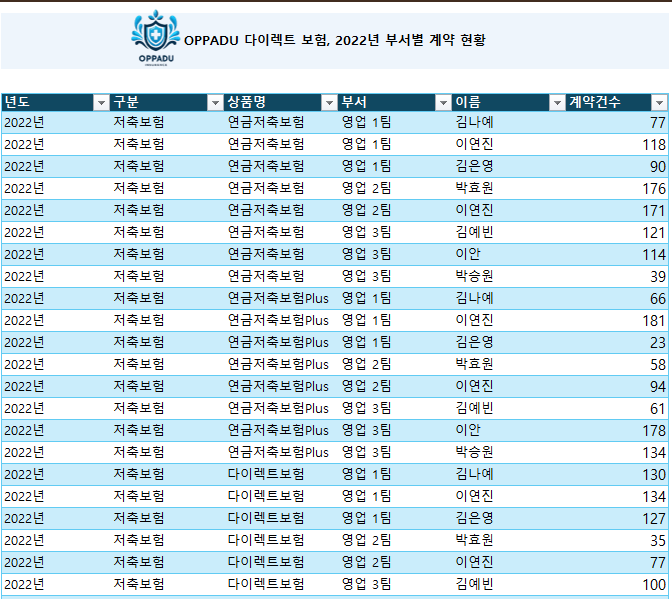
[이론]
1. 쿼리 목록 (왼쪽)
2. 쿼리 설정 → 매크로
3. 수식 입력 줄 → 엑셀과 동일 (M(매핑) 함수)
4. 탭
[홈] : 전반적인 쿼리 변경
[변환] : 선택된 필드를 변호나
[열 추가] : 선책된 필드를 참고해서 열 추가)
[보기] : 설정 변
5. 필드마다 데이터 형식 지정 (날짜, 숫자, 문자 등) → 세로 방향 블록쌓기
6. 머리글 밑에 막대 → 열 품질
7. 필터(프로파일링 기준 1,000개)
8. 파워쿼리 사용시 주의 사항
1번째) 편집기 실행 동안, 시트 편집 불가능
2번째) 단계를 삭제할 경우, 기록 복구 X (단계를 아무리 바꿔도 원본에는 영향X)
[스스로 점검하기]
- 발생 가능한 문제점
① 머리글 : 머리글이 하나의 값으로 설정되어 있지 않아, 데이터 관리의 어려움
② 집계 데이터 : 집계 데이터가 포함되어 있어, 추후 성과 분석 시 데이터 결과 값이 2배로 튀는 상황 발생
③ 셀 병합 : 설 병합을 풀게 될 경우, 첫 행을 제외하고 빈 값(공백)으로 변환

- [입고내역 숙제] 시트 데이터의 올바른 피벗 해제 구조

※ 추가 학습 내용
'Learning > Excel' 카테고리의 다른 글
| [엑셀] 파워쿼리 기초 사용법_3차 (1) | 2024.12.04 |
|---|---|
| [엑셀] 파워쿼리 기초 사용법_2차 (0) | 2024.12.03 |
| [엑셀] 비즈니스 엑셀 차트 시각화 챌린지_1차 (0) | 2024.12.02 |
| [Excel] 파워쿼리 기초_1주차 (0) | 2023.10.24 |